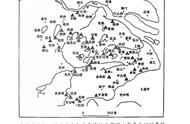方法二: 修改注册表 本方法适用于所有Win10版本,不过主要针对没有组策略编辑器的Win10家庭版。
1、按下win R 打开运行,键入:regedit 点击确定打开注册表;
2、打开注册表编辑器,定位至:
HKEY_LOCAL_MACHINE\SOFTWARE\Policies\Microsoft\Windows\System
鉴于修改注册表有风险,所以建议修改前备份注册表,或者创建系统还原点,以便出现问题时恢复。

3、选中OneDrive项,在右侧窗口中点击右键,选择"新建 - DWORD(32位)值",命名为EnableActivityFeed ,数值数据按默认的 0 即可。(以后想要恢复的话,只需把EnableActivityFeed的数值数据修改为 1 ,或直接删除该值即可。)
通过上述方法进行设置后注销或重启系统后设置生效。然后你再点击Win10任务栏中的"任务视图"按钮,就会发现时间轴已经成功的关闭了!
以下是Win10四月更新(1803)关闭时间线方法:
1.依次点击Win10左下角的"开始"→"设置"→"隐私"→"活动历史记录",取消"允许Windows从此电脑中收集我的活动"、"允许Windows将我的活动从此电脑同步到云"、"这些是你在此电脑上拥有的账户。

关闭它们,可将其活动从你的时间线中隐藏。"三组选项前面的复选框,这是关闭模块的第一步。
2.接下来还要关闭注册表里的相关模块,具体操作如下:点击任务栏Cortana搜索框,输入"regedit"启动注册表编辑器,查找并定位到"计算机\HKEY_LOCAL_MACHINE\SOFTWARE\Policies\Microsoft\Windows\System",然后在右侧窗格中右击并新建一个32位DWORD值,命名为"EnableActivityFeed",接下来将键值赋为"0"。

重启或注销当前账户后,整个时间线(Time Line)功能便被彻底关闭了。
Win10安装后开机慢,如何优化
把自家的台式组装电脑给升级成了64位的Windows10。结果安装后开机时间足足有两分钟,而之前的Windows7也不过40秒左右,这可把我给急得。
确实是蛮着急的,在贴吧看人家秀win10的开机时间,固态硬盘的开机最快的3秒,机械硬盘的开机最快的15秒。咱这两分钟120秒简直是人家开机关机几十次的时间,不得已自己琢磨了一套win10的优化方法,现在电脑开机基本在30-35秒之间。
Windows10安装后必做的几种优化
1.关闭家庭组
控制面板–管理工具–服务– HomeGroup Listener和HomeGroup Provider禁用。
2.关闭磁盘碎片整理、自动维护计划任务
选中磁盘C-属性–工具–对驱动器进行优化和碎片整理–优化–更改设置–取消选择按计划运行。
3.选择性关闭Windows Defender,如果安装第三方安全软件请关闭Windows Defender,建议使用Windows Defender。
控制面板–管理工具–服务- Windows Defender Service禁用。
4.关闭Windows Search
控制面板–管理工具–服务- Windows Search禁用。
5.设置好 Superfetch 服务
控制面板–管理工具–服务– Superfetch -启动类型–自动(延迟启动)。
6.清理Windows.old文件夹
C盘–右键–属性-磁盘清理-选中以前的Windows 安装复选框–确定清理。7
.设置自动登陆(此项建议不这样做)
Win R–输入netplwiz-取消使用计算机必须输入用户名和密码的选项–然后双击需要自动登录的账户–输入你的密码。
8.关闭ipv6
网络共享中心–网络连接–以太网–属性–取消 ipv6 。
9.关闭特效
系统属性–高级-性能-设置–视觉效果-关闭淡出淡入效果。
10.关闭虚拟内存(此项建议不这样做)
系统属性–高级-性能-设置,选择"高级",点击虚拟内存中的"更改",将"自动管理驱动器的分页文件大小"对勾去掉,点击下面的"无分页文件",点击"设置"并"确定"即可。
11.取消登录密码
Win R输入netplwiz取消使用计算机必须输入用户名和密码的选项,然后双击需要自动登录的账户,输入你的密码。
12.关闭性能特效(配置不好的机器可以关闭)
系统属性>高级>性能>设置>关闭淡出淡入效果。打开文件夹,小软件很快的13.关闭讨厌的第三方软件服务项
Win R输入"msconfig"→确定打开系统配置→勾选隐藏所有的Microsoft服务去掉不需要运行的服务
14.win10加速开机速度
Win R – 输入msconfig – 引导 – 勾上无GUI引导,确定。
15.关闭开机锁屏(这一项主要针对win10开机后转圈然后黑屏又转圈的问题)
WIN R打开"运行",输入"gpedit.msc"回车。在打开的"本地组策略编辑器"中,找到计算机配置--管理模板--控制面板--个性化下面的"不显示锁屏",并双击打开"不显示锁屏"弹出窗口中选"已启用","应用","确定"。至此,已锁屏给处理掉了。下面来讲讲如何设置如何自动登陆!,之后启动就能直接进入无锁屏的系统啦!
到此,你的win10开机时间起码加速了百分之三十。
缩短程序的响应时间
1.任务栏的搜索框中输入"regedit"运行注册表,鼠标左键单击运行命令。